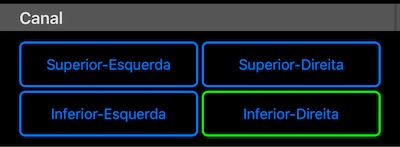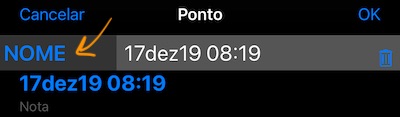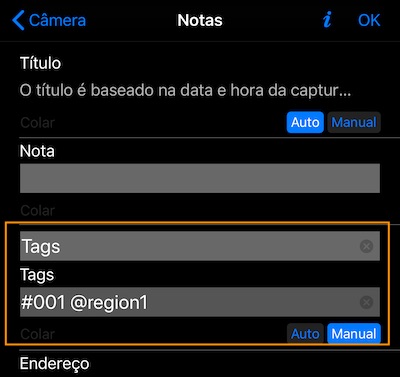Câmera 55. Versão 1.9.4.
Opção para cópia automática de foto original e / ou estampada em arquivos do iCloud.
Configurações> Configurações de captura> Salvar em arquivos do iCloud.
Você encontrará fotos copiadas nas subpastas correspondentes às coleções na pasta iCloud “GPS Camera 55”. Aqui está um exemplo para os arquivos do mac iCloud:
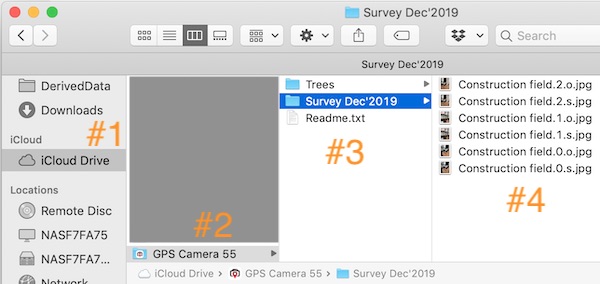
# 1 - Unidade iCloud no mac (ou será “Arquivos> unidade iCloud” no iPhone / iPad).
# 2 - Pasta “GPS Camera 55”.
# 3 - Subpastas, uma por cada coleção no aplicativo.
# 4 - arquivos de foto. “o” antes de jpg significa “original”, “s” significa “carimbado”.
À medida que você tira novas fotos, elas serão copiadas aqui em todos os dispositivos que compartilham o mesmo AppleID. Nenhum trabalho / sincronização será feito retrospectivamente para fotos já existentes e quando esta opção de cópia automática estiver desativada.
Opções para posicionamento de marca d’água.
Configurações> Marca d’água> Posicionamento.
Agora a marca d’água pode ser colocada em qualquer um dos cantos das fotos: inferior / direita (padrão), inferior / esquerda, superior / esquerda, superior / direita.
Opções para personalizar a ordem dos pontos / fotos para o relatório em PDF.
Configurações> PDF e e-mail> Pedido de pontos.
Você pode configurar a convenção usada para solicitar pontos de fotos para relatórios em PDF.
Padrão.
Pedidos por data de criação para todo o relatório de coleção ou por ordem da seleção quando os pontos são selecionados manualmente.
Ponto> Título.
Ordenará pontos pelo título. O título do ponto sempre pode ser editado através de MENU> Pontos> toque à direita de uma linha de pontos e, em seguida, no cabeçalho “NAME” para editar o nome / título do ponto e observe:
Foto> Título.
Encomendará pontos pelo título da foto. Você pode editar o título da foto ao tirar a foto (o botão do editor de campos é o canto superior direito):

Ou você pode editar o título da foto posteriormente em MENU> PONTOS e tocando na foto na linha do ponto. Em seguida, use o editor de campos.
Foto> Tags.
Solicitará pontos pelo campo de tags de foto. Você pode editar as tags de foto ao tirar a foto (o botão do editor de campos é o canto superior direito):

Ou você pode editar as tags das fotos posteriormente em MENU> PONTOS e tocando na foto na linha do ponto. Em seguida, use o editor de campos.
O campo Tags é este:
Por padrão, ele é preenchido automaticamente com o nome da coleção de pontos. Para usá-lo para o pedido, mude para “manual” e fique à vontade para começar a preencher quaisquer valores que façam sentido para o seu pedido personalizado.
Opção para manter a sobreposição cruzada em uma foto carimbada.
Configurações> Outras sobreposições> Cruz.
A versão anterior mostrava a cruz central apenas no visor da câmera e o feedback era adicionar uma opção para manter a cruz na foto carimbada também. Feito!
Miscelânea.
- Melhorando a consistência dos tamanhos das fontes nos relatórios em PDF.
- Corrigida exportação de GPX para pontos.
- Dados de localização corrigidos que não aparecem na primeira importação da foto da biblioteca de fotos.
É isso para a versão 1.9.4. Obrigado pelo seu feedback e interesse! O trabalho continua!